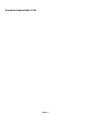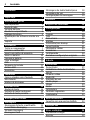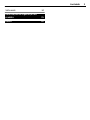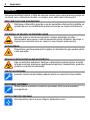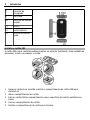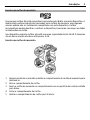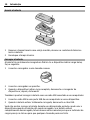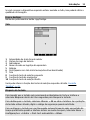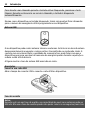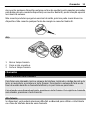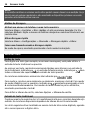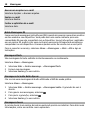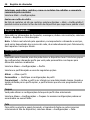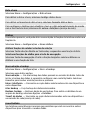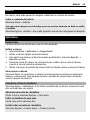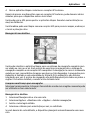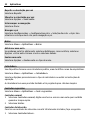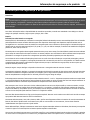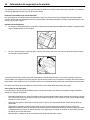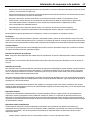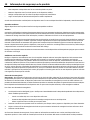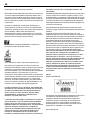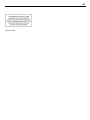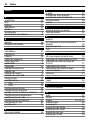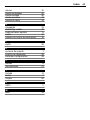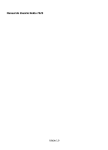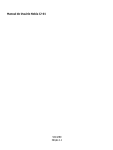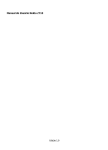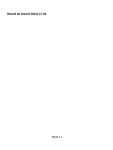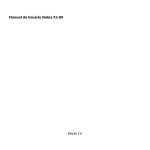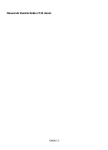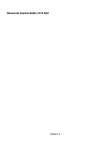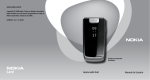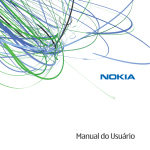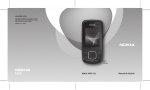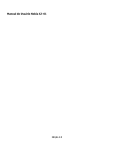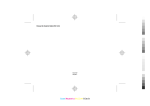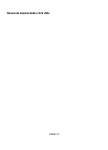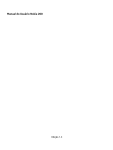Download Manual do Usuário Nokia 7230
Transcript
Manual do Usuário Nokia 7230 9218995 Edição 1 2 Conteúdo Conteúdo Segurança 4 Informações gerais Seu dispositivo Modo de rede Serviços de rede Memória compartilhada Códigos de acesso Atualizações de software usando seu PC Suporte 5 5 5 5 6 6 6 7 Introdução Teclas e componentes Instalar o cartão SIM Inserir um cartão de memória Inserir a bateria Carregar a bateria Ligar e desligar Tela Bloqueio do teclado Antena GSM Acessórios 7 7 8 9 10 10 11 11 11 12 12 Chamadas Fazer e atender uma chamada Alto-falante Atalhos de discagem 13 13 13 14 Escrever texto Modos de texto Entrada de texto tradicional Entrada de texto previsto 14 14 14 15 Navegar pelos menus 15 Mensagens Mensagens de texto e multimídia E-mail Nokia Messaging IM Nokia Messaging Mensagens Flash 15 16 17 18 18 Mensagens de áudio Nokia Xpress Mensagens de voz Configurações de mensagem 18 18 19 Contatos 19 Registro de chamadas 20 Configurações Perfis Toques Tela Data e hora Atalhos Sincronização e backup Conectividade Chamada e celular Acessórios Configuração Restaurar configurações originais 20 20 20 20 21 21 21 21 23 24 24 24 Galeria 25 Aplicativos Despertador Calendário e lista de atividades Extras Câmera e vídeo Rádio FM Gravador de voz Media player Mapas Notas Calculadora Contador regressivo Cronômetro 25 25 25 26 26 27 28 28 29 32 32 32 33 Web ou Internet Conectar-se a um serviço da Web 33 33 Serviços SIM 34 Dicas ecológicas Economizar energia Reciclar 34 34 34 Conteúdo Saiba mais 34 Informações de segurança e do produto 35 Índice 42 3 4 Segurança Segurança Leia estas diretrizes básicas. A falta de atenção a essas regras pode oferecer perigo ou ser ilegal. Leia o Manual do Usuário, na íntegra, para obter mais informações. PRECAUÇÃO AO LIGAR O DISPOSITIVO Não ligue o dispositivo quando o uso de aparelhos celulares for proibido ou quando houver a possibilidade de oferecer perigo ou causar interferência. SEGURANÇA AO VOLANTE EM PRIMEIRO LUGAR Respeite todas as leis locais aplicáveis. Sempre mantenha as mãos desocupadas para operar o veículo enquanto estiver dirigindo. Ao dirigir, a segurança ao volante deve ser sempre a sua primeira preocupação. INTERFERÊNCIA Dispositivos sem fio podem estar sujeitos a interferências que podem afetar a sua operação. DESLIGUE O DISPOSITIVO EM ÁREAS RESTRITAS Siga as restrições aplicáveis. Desligue o dispositivo quando estiver a bordo de uma aeronave, próximo a equipamentos médicos, combustíveis, produtos químicos ou áreas de detonação. SERVIÇO AUTORIZADO Somente técnicos autorizados podem instalar ou consertar este produto. ACESSÓRIOS E BATERIAS Utilize apenas acessórios e baterias aprovados. Não conecte produtos incompatíveis. EVITE O CONTATO COM ÁGUA Este dispositivo não é à prova d’água. Mantenha-o seco. Informações gerais 5 Informações gerais Seu dispositivo O dispositivo sem fio descrito neste manual foi aprovado para uso nas redes GSM 850, 900, 1800, 1900 e WCDMA 850, 1900 e 2100 MHz. Para obter mais informações sobre redes, entre em contato com a operadora. O seu dispositivo pode conter favoritos e links pré-instalados para acesso a sites de terceiros. Eles não são associados à Nokia e a Nokia não endossa nem assume qualquer responsabilidade por eles. Se você acessar esses sites, deverá tomar as devidas precauções com relação à segurança ou ao conteúdo. Aviso: Para utilizar qualquer recurso deste dispositivo, com exceção do despertador, o dispositivo deverá estar ligado. Não ligue o dispositivo quando o uso de dispositivos sem fio puder causar interferência ou oferecer perigo. Ao usar este dispositivo, obedeça a todas as leis e respeite os costumes locais, bem como a privacidade e os direitos de terceiros, incluindo os direitos autorais. A proteção de direitos autorais pode impedir que algumas imagens, músicas e outros conteúdos sejam copiados, modificados ou transferidos. Faça cópias de segurança (backup) ou mantenha um registro por escrito de todos os dados importantes armazenados no dispositivo. Antes de conectar este dispositivo a qualquer outro, leia o respectivo Manual do Usuário para obter instruções detalhadas sobre segurança. Não conecte produtos incompatíveis. As imagens deste manual podem ser diferentes daquelas exibidas na tela do seu dispositivo. Consulte o Manual do Usuário para obter mais informações importantes sobre o dispositivo. Modo de rede Para selecionar o tipo de rede a ser usada, selecione Menu > Configurações > Celular > Modo de rede. Não é possível acessar essa opção durante uma chamada ativa. Serviços de rede Para utilizar o dispositivo, é necessário ter acesso aos serviços de uma operadora. Alguns recursos não estão disponíveis em todas as redes; para que possam ser utilizados, alguns recursos podem exigir adaptações específicas junto à operadora. Os serviços de rede envolvem a transmissão de dados. Entre em contato com a sua operadora para obter detalhes sobre as tarifas em sua rede local e quando em roaming. A operadora pode explicar quais cobranças se aplicam. Algumas redes podem ter limitações que 6 Informações gerais afetam o modo de uso de alguns recursos deste dispositivo que exigem suporte de rede, como suporte para tecnologias específicas tais como os protocolos WAP 2.0 (HTTP e SSL) que são executados em protocolos TCP/IP e caracteres dependentes de idioma. É possível que a operadora tenha solicitado que alguns recursos fossem desabilitados ou que não fossem ativados em seu dispositivo. Nesse caso, esses recursos não aparecerão no menu do dispositivo. O dispositivo também pode apresentar itens personalizados, por exemplo, nomes de menu, ordem de menu e ícones. Memória compartilhada Os seguintes recursos deste dispositivo podem compartilhar memória: mensagens multimídia (MMS), aplicativo de e-mail, mensagens instantâneas. O uso de um ou mais desses recursos pode reduzir a memória disponível para os demais recursos. Se o dispositivo exibir uma mensagem indicando que a memória está cheia, exclua algumas informações armazenadas na memória compartilhada. Códigos de acesso O código de segurança ajuda a proteger o dispositivo contra o uso não autorizado. O código predefinido é 12345. É possível criar e alterar o código e configurar o dispositivo para solicitar o código. Mantenha o código em sigilo e em um lugar seguro, longe do dispositivo. Se você esquecer o código e o dispositivo estiver bloqueado, ele exigirá manutenção. Talvez sejam cobradas tarifas adicionais e os dados pessoais sejam excluídos do dispositivo. Para obter mais informações, entre em contato com um ponto Nokia Care ou o revendedor do dispositivo. O código PIN fornecido com o cartão SIM protege o cartão contra o uso não autorizado. O código PIN2 fornecido com alguns cartões SIM é necessário para acessar determinados serviços. Se você digitar três vezes seguidas o código PIN ou PIN2 incorretamente, será solicitado a digitar o código PUK ou PUK2. Caso não os possua, contate a sua operadora. O PIN do módulo é exigido para acessar as informações contidas no módulo de segurança do cartão SIM. O PIN de assinatura pode ser necessário para a assinatura digital. A senha de restrição é necessária quando se utiliza o serviço de restrição de chamadas. Para definir como o dispositivo utiliza configurações de segurança e códigos de acesso, selecione Menu > Configurações > Segurança. Atualizações de software usando seu PC O Nokia Software Updater é um aplicativo para PC que permite atualizar o software do seu dispositivo. Para atualizar o software do dispositivo, é necessário um PC compatível, acesso à Internet banda larga e um cabo de dados USB compatível para conectar seu dispositivo ao PC. Para obter mais informações, consultar as notas de versões de software mais recentes e fazer o download do aplicativo Nokia Software Updater, consulte www.nokia.com.br/ nsu ou o site local da Nokia. Introdução 7 Para atualizar o software do dispositivo, faça o seguinte: 1 2 3 Faça o download do aplicativo Nokia Software Updater e instale-o no seu PC. Conecte seu dispositivo ao PC usando um cabo de dados USB e selecione PC Suite. Abra o aplicativo Nokia Software Updater. O aplicativo Nokia Software Updater o orienta a fazer o backup dos seus arquivos, atualizar o software e restaurar seus arquivos. Suporte Quando quiser aprender mais sobre como usar seu produto ou se tiver dúvidas sobre como seu dispositivo deve funcionar, consulte o Manual do Usuário ou as páginas de suporte em www.nokia.com/support ou o site local da Nokia ou com um dispositivo móvel em www.nokia.mobi/support (em inglês). Se isso não resolver o problema, faça o seguinte: • • • Reinicie o dispositivo: desligue o dispositivo e remova a bateria. Depois de alguns segundos, recoloque a bateria e ligue o dispositivo. Restaure as configurações originais de fábrica, conforme explicado no manual do usuário. Atualize o software do dispositivo regularmente para obter desempenho ideal e possíveis novos recursos, conforme explicado no Manual do Usuário. Se o problema persistir, contate a Nokia para obter as opções de reparo. Consulte www.nokia.com.br/assistenciatecnica. Antes de enviar o seu dispositivo para reparo, sempre faça um backup dos dados em seu dispositivo. Introdução Teclas e componentes 1 Tela 2 Tecla Navi™ (tecla de navegação) 3 Teclas de seleção 4 Tecla Chamar/Enviar 5 Teclado 6 Fone 7 Botão Liga/Desliga 8 Introdução 8 Conector do carregador 9 Porta USB 10 Conector de fone de ouvido 11 Lentes 12 Tecla Capturar 13 Orifício da alça de pulso Instalar o cartão SIM O cartão SIM e seus contatos podem arranhar ou entortar facilmente; tome cuidado ao manusear, inserir ou remover o cartão. 1 2 3 4 5 Remova a bateria se inserida e deslize o compartimento do cartão SIM para destravá-lo. Abra o compartimento do cartão. Insira o cartão SIM no compartimento com a superfície de contato voltada para baixo. Feche o compartimento do cartão. Deslize o compartimento do cartão para travá-lo. Introdução 9 Inserir um cartão de memória Use apenas cartões MicroSD compatíveis aprovados pela Nokia com este dispositivo. A Nokia adota padrões industriais aprovados para cartões de memória, mas algumas marcas podem não ser totalmente compatíveis com este dispositivo. Cartões incompatíveis podem danificar o cartão e o dispositivo, bem como corromper os dados armazenados no cartão. Seu dispositivo suporta cartões microSD com uma capacidade de até 16 GB. O tamanho de um único arquivo não deve ultrapassar 2 GB. Inserir um cartão de memória 1 2 3 4 5 Remova a bateria se inserida e deslize o compartimento do cartão de memória para destravá-lo. Abra o compartimento do cartão. Insira o cartão de memória no compartimento com a superfície de contato voltada para baixo. Feche o compartimento do cartão. Deslize o compartimento do cartão para travá-lo. 10 Introdução Inserir a bateria 1 2 Remova a tampa traseira caso esteja inserida, observe os contatos da bateria e insira a bateria. Recoloque a tampa traseira. Carregar a bateria A bateria foi parcialmente carregada na fábrica. Se o dispositivo indicar carga baixa, faça o seguinte: 1 Conecte o carregador a uma tomada comum. 2 3 Conecte o carregador ao aparelho. Quando o dispositivo indicar carga completa, desconecte o carregador do dispositivo e, depois, da tomada. Também é possível carregar a bateria com um cabo USB conectado a um computador. 1 2 Conecte o cabo USB a uma porta USB de um computador e ao seu dispositivo. Quando a bateria estiver totalmente carregada, desconecte o cabo USB. Você não precisa carregar a bateria durante um determinado período e pode usar o dispositivo enquanto a bateria está sendo carregada. Se a bateria estiver completamente descarregada, talvez demore vários minutos para que o indicador de carga apareça na tela ou para que qualquer chamada possa ser feita. Introdução 11 Se você carregar o dispositivo enquanto estiver ouvindo o rádio, isso poderá afetar a qualidade da recepção. Ligar e desligar Mantenha pressionado o botão Liga/Desliga. Tela 1 2 3 4 5 6 7 8 9 10 Intensidade do sinal da rede celular Status de carga da bateria Indicadores Nome da rede ou logotipo da operadora Relógio Data (apenas se a tela inicial avançada estiver desativada) Tela Função da tecla de seleção esquerda Função da tecla de navegação Função da tecla de seleção direita Você pode alterar a função das teclas de seleção esquerda e direita. Consulte "Atalhos", p. 21. Bloqueio do teclado Para impedir que o teclado seja pressionado acidentalmente, feche o telefone e selecione Bloquear dentro de cinco segundos para bloquear o teclado. Para desbloquear o teclado, selecione Liberar > OK ou abra o telefone. Se a proteção de teclado estiver ativada, digite o código de segurança quando solicitado. Para configurar o teclado para ser bloqueado automaticamente após um período de tempo predefinido quando o telefone estiver no modo de espera, selecione Menu > Configurações > Celular > Prot. tecl. automática > Ativar. 12 Introdução Para atender uma chamada quando o teclado estiver bloqueado, pressione a tecla Chamar. Quando você encerra ou recusa a chamada, o teclado é bloqueado automaticamente. Mesmo com o dispositivo ou teclado bloqueado, talvez seja possível fazer chamadas para o número de emergência oficial programado no seu dispositivo. Antena GSM O seu dispositivo pode conter antenas internas e externas. Evite tocar na área da antena desnecessariamente enquanto a antena estiver transmitindo ou recebendo sinais. O contato com as antenas afeta a qualidade da comunicação e pode fazer com que o dispositivo opere em um nível de consumo de energia superior durante a operação e reduza a vida útil da bateria. A figura mostra a área da antena GSM marcada em cinza. Acessórios Conectar um cabo USB Abra a tampa do conector USB e conecte o cabo USB ao dispositivo. Fone de ouvido Aviso: Quando você usa um fone de ouvido, sua capacidade de ouvir sons externos pode ser afetada. Não use o fone de ouvido quando isso puder colocar a sua segurança em risco. Chamadas 13 Ao conectar qualquer dispositivo externo ou fone de ouvido (exceto aqueles aprovados pela Nokia para uso com este dispositivo) ao conector Nokia AV, preste atenção especial aos níveis de volume. Não conecte produtos que geram um sinal de saída, pois isso pode causar danos ao dispositivo. Não conecte qualquer fonte de energia ao conector Nokia AV. Alça 1 2 3 Abra a tampa traseira. Passe a alça e aperte-a. Feche a tampa traseira. Chamadas Fazer e atender uma chamada Para fazer uma chamada, insira o número de telefone, incluindo o código de país e de área, se necessário, e pressione a tecla Chamar. Para ajustar o volume do fone ou do fone de ouvido durante a chamada telefônica, vá para cima ou para baixo. Para atender uma chamada entrante, pressione a tecla Chamar. Para rejeitar a chamada sem atender, pressione a tecla Encerrar. Alto-falante Se disponível, você poderá selecionar Alto-fal. ou Normal para utilizar o alto-falante ou o fone do telefone durante uma chamada. 14 Escrever texto Aviso: A exposição contínua a volumes muito altos poderá causar danos à sua audição. Ouça música em um volume moderado e não mantenha o dispositivo próximo ao ouvido quando o alto-falante estiver em uso. Atalhos de discagem Atribuir um número de telefone a uma tecla numérica Selecione Menu > Contatos > Disc. rápidas, vá até um número desejado (2 a 9) e selecione Atribuir. Digite o número de telefone desejado ou selecione Procurar e um contato salvo. Ativar discagem rápida Selecione Menu > Configurações > Chamada > Discagem rápida > Ativar. Fazer uma chamada usando a discagem rápida No modo de espera, mantenha pressionada a tecla numérica desejada. Escrever texto Modos de texto Para digitar um texto (por exemplo, ao escrever mensagens), você pode utilizar a entrada de texto tradicional ou previsto. Ao escrever um texto, mantenha pressionado Opções para alternar com entrada de texto tradicional, indicada por , e a entrada de texto previsto, indicada por . Nem todos os idiomas são suportados pela entrada de texto previsto. Os caracteres maiúsculos e minúsculos são indicados por , e . Para mudar o caractere para maiúsculo ou minúsculo, pressione a tecla #. Para mudar do modo alfabético para o numérico, indicado por , mantenha pressionada a tecla # e selecione Modo numérico. Para mudar do modo numérico para o alfabético, mantenha pressionada a tecla #. Para definir o idioma de escrita, selecione Opções > Idioma de escrita. Entrada de texto tradicional Pressione uma tecla numérica de 2 a 9 repetidamente até que o caractere desejado seja exibido. Os caracteres disponíveis dependem do idioma de escrita selecionado. Se a letra seguinte estiver localizada na mesma tecla da letra recém-digitada, aguarde até o cursor aparecer e digite a letra. Navegar pelos menus 15 Para acessar os sinais de pontuação e caracteres especiais mais comuns, pressione 1 repetidamente. Para acessar a lista de caracteres especiais, pressione *. Para inserir um espaço, pressione 0. Entrada de texto previsto A entrada de texto previsto utiliza um dicionário integrado, ao qual também é possível adicionar novas palavras. 1 2 Comece escrevendo uma palavra usando as teclas de 2 a 9. Pressione cada tecla apenas uma vez por letra. Para confirmar uma palavra, vá para a direita ou adicione um espaço. 3 Se a palavra não estiver correta, pressione a tecla * repetidamente e selecione a palavra na lista. • A exibição do caractere ? após a palavra escrita significa que ela não está no dicionário. Para adicioná-la ao dicionário, selecione Soletrar. Digite a palavra utilizando a entrada de texto tradicional e selecione Salvar. • Para escrever palavras compostas, digite a primeira parte da palavra e vá para a direita para confirmá-la. Escreva a última parte da palavra e confirme-a. Comece a escrever a próxima palavra. • Navegar pelos menus As funções do dispositivo são agrupadas em menus. Nem todas as funções de menu ou itens de opções são descritos aqui. Na Tela inicial, selecione Menu e o menu e o submenu desejados. Sair do nível de menu atual Selecione Sair ou Voltar. Retornar à Tela inicial Pressione a tecla Encerrar. Alterar a exibição do menu Selecione Menu > Opções > Vis. menu principal. Mensagens É possível enviar e receber mensagens Flash, de áudio, multimídia e de texto. Também é possível manusear seu e-mail. Os serviços de transmissão de mensagens podem ser usados somente se forem suportados por sua operadora ou rede. Para verificar a disponibilidade desses serviços e tarifas, contate a sua operadora. 16 Mensagens Mensagens de texto e multimídia É possível criar uma mensagem e anexar, por exemplo, uma foto. Seu telefone celular altera automaticamente uma mensagem de texto para mensagem multimídia quando um arquivo é anexado. Mensagens de texto O seu dispositivo suporta o envio de mensagens de texto com um número de caracteres além do limite permitido por mensagem. As mensagens mais longas são enviadas como uma série de duas ou mais mensagens. A sua operadora poderá cobrar levando em conta o número total de mensagens. Os caracteres acentuados, outros símbolos ou algumas opções de idioma ocupam mais espaço, o que diminui o limite de caracteres que podem ser enviados em uma única mensagem. O número total de caracteres restantes e o número de mensagens necessárias para envio são exibidos. Para enviar mensagens, o número correto do centro de mensagens deve ser armazenado no dispositivo. Normalmente, esse número é definido por padrão através do cartão SIM. Para definir o número manualmente, faça o seguinte: 1 2 Selecione Menu > Mensagens > Mais > Configs. mens. > Mensagem texto > Centro de mensagens. Digite o nome e o número fornecido pela operadora. Mensagens multimídia Uma mensagem multimídia pode conter texto, fotos, clipes de som ou videoclipes. Somente dispositivos que possuam funções compatíveis poderão receber e exibir mensagens multimídia. A aparência de uma mensagem pode variar, dependendo do dispositivo receptor. A rede sem fio poderá limitar o tamanho das mensagens MMS. Se a imagem inserida exceder o limite, o dispositivo poderá compactá-la, de modo que ela possa ser enviada via MMS. Importante: Tenha cuidado ao abrir mensagens. As mensagens recebidas podem conter vírus ou ser de alguma forma prejudiciais ao dispositivo ou PC. Para obter informações sobre a disponibilidade e a assinatura do serviço de mensagens multimídia (MMS), entre em contato com a operadora. Criar uma mensagem 1 Selecione Menu > Mensagens > Criar mensagem. 2 Escreva sua mensagem. Mensagens 3 4 17 Para inserir um caractere especial ou um smiley, selecione Opções > Inserir símbolo. Para anexar um objeto à mensagem, selecione Opções > Inserir objeto. O tipo de mensagem é alterado automaticamente para mensagem multimídia. Para adicionar destinatários, selecione Enviar p/ e o destinatário. Para digitar um número de telefone ou endereço de e-mail manualmente, selecione Número ou e-mail. Digite um número de telefone ou selecione E-mail e digite um endereço de e-mail. Selecione Enviar. As mensagens multimídias são indicadas com um ícone na parte superior da tela. As operadoras podem cobrar tarifas diferenciadas de acordo com o tipo de mensagem. Para obter mais detalhes, entre em contato com a operadora. Nokia Messaging Mail Acesse suas contas de e-mail de diferentes provedores com o dispositivo para ler, escrever e enviar e-mail. Configurar o e-mail Selecione Menu > Mensagens > Mais > E-mail. Se você ainda não possui uma conta de e-mail, poderá criar uma conta Nokia, que inclui o serviço Ovi Mail. 1 2 Selecione Obter e-mail do Ovi. Siga as instruções. Ler, escrever e enviar um e-mail Selecione Menu > Mensagens > Mais > E-mail. Ler um e-mail Selecionar um e-mail e Abrir. E-mails com anexos, por exemplo, imagens, são marcados com o ícone de um clipe de papel. Alguns anexos podem ser incompatíveis com o dispositivo e não poderão ser exibidos nele. Exibir anexos Selecione um anexo e Ver. Escrever um e-mail Selecione Opções > Escrever nova. 18 Mensagens Anexar um arquivo ao e-mail Selecione Opções > Anexar arquivo. Enviar o e-mail Selecione Enviar. Fechar o aplicativo de e-mail Selecione Sair. Nokia Mensagens IM Com o serviço de mensagens instantâneas (IM), é possível conversar com outros usuários on-line usando o seu dispositivo. Você pode usar uma conta existente para uma comunidade IM que seja compatível com o dispositivo. Se você não estiver registrado em um serviço IM, poderá criar uma conta para um serviço IM suportado usando seu computador ou seu dispositivo. Os menus podem variar de acordo com o serviço IM. Para se conectar ao serviço, selecione Menu > Mensagens > Mais > MIs e siga as instruções. Mensagens Flash São mensagens de texto exibidas instantaneamente no recebimento. Selecione Menu > Mensagens. 1 2 3 Selecione Mais > Outras mensags. > Mensagem flash. Escreva sua mensagem. Selecione Enviar p/ e um contato. Mensagens de áudio Nokia Xpress Crie e envie uma mensagem de áudio utilizando o MMS de modo prático. Selecione Menu > Mensagens. 1 2 3 4 Selecione Mais > Outras mensags. > Mensagem áudio. O gravador de voz é aberto. Para gravar sua mensagem, selecione . Para parar a gravação, selecione . Selecione Enviar p/ e um contato. Mensagens de voz O correio de voz é um serviço de rede no qual você precisa se cadastrar. Para obter mais informações, entre em contato com a operadora. Contatos 19 Acessar seu correio de voz Pressione e mantenha pressionado 1. Editar o número do seu correio de voz Selecione Menu > Mensagens > Mais > Mensagens voz e Núm. cx. correio voz. Configurações de mensagem Selecione Menu > Mensagens e Mais > Configs. mens.. Selecione uma destas opções: Configurações gerais — Defina o tamanho da fonte das mensagens e ative smileys gráficos e avisos de entrega. Mensagem texto — Defina as centrais de mensagens para mensagens de texto e email SMS. Mensags. multimídia — Ative os avisos de entrega e o recebimento de mensagens multimídias e anúncios. Configure outras preferências relacionadas às mensagens multimídias. Mensags. de serviço — Ative as mensagens de serviço e configure as preferências relacionadas às mensagens de serviço. Contatos Selecione Menu > Contatos. Você pode salvar nomes e números de telefone na memória do dispositivo ou no cartão SIM. Na memória do dispositivo, você pode salvar contatos com números e itens de texto. Os nomes e números salvos no cartão SIM são indicados por . Adicionar um contato Selecione Adicionar nova. Adicionar detalhes a um contato Verifique se a memória em uso é do Celular ou do Celular e SIM. Selecione Nomes, vá até o nome e selecione Detalhes > Opções > Adicionar detalhes. Procurar um contato Selecione Nomes e navegue pela lista de contatos ou digite as primeiras letras do nome. Copiar um contato para outra memória Selecione Nomes, vá até o contato e selecione Opções > Mais > Copiar contato. No cartão SIM, você pode salvar somente um número de telefone para cada nome. 20 Registro de chamadas Selecionar onde salvar contatos, como os contatos são exibidos e a memória consumida pelos contatos Selecione Mais > Configurações. Enviar um cartão de visita Na lista de contatos, vá até um contato e selecione Opções > Mais > Cartão visita. É possível receber e enviar cartões de visita de dispositivos que suportem o padrão vCard. Registro de chamadas Para exibir as informações de chamadas, mensagens, dados e sincronização, selecione Menu > Registro e o item desejado. Nota: A fatura real cobrada pela operadora, correspondente a chamadas e serviços, pode variar dependendo dos recursos da rede, do arredondamento para faturamento, dos impostos e assim por diante. Configurações Perfis Esperando uma chamada, mas não pode deixar o dispositivo tocar? Há vários grupos de configurações chamados perfis que você pode personalizar com toques para diferentes eventos e ambientes. Selecione Menu > Configurações > Perfis. Selecione o perfil desejado e uma das seguintes opções: Ativar — Ative o perfil. Personalizar — Modifique as configurações do perfil. Programável — Defina o perfil a ser ativado por um determinado tempo. Quando o tempo definido para o perfil expirar, o perfil anterior que não era programável será ativado. Toques Você pode alterar as configurações de toque do perfil ativo selecionado. Selecione Menu > Configurações > Toques. As mesmas configurações podem ser encontradas no menu Perfis. Tela Para exibir ou ajustar o papel de parede, o tamanho da fonte ou outros recursos relacionados à tela do dispositivo, selecione Menu > Configurações > Tela. Configurações 21 Data e hora Selecione Menu > Configurações > Data e hora. Para definir a data e a hora, selecione Configs. data e hora. Para definir os formatos de data e hora, selecione Formato data e hora. Para configurar o telefone para atualizar a hora e a data automaticamente de acordo com o fuso horário atual, selecione At. autom. data/hora (serviço de rede). Atalhos Com atalhos pessoais, você pode obter acesso rápido às funções do telefone usadas com freqüência. Selecione Menu > Configurações > Meus atalhos. Atribuir funções do celular às teclas de seleção Selecione Tecla seleção direita ou Tecla seleç. esquerda e uma função da lista. Selecionar funções de atalho para a tecla de navegação Selecione Tecla de navegação. Vá até a direção desejada e selecione Alterar ou Atribuir e uma função da lista. Sincronização e backup Selecione Menu > Configurações > Sincr. e backup. Selecione uma destas opções: Sincronização — Crie um backup dos dados pessoais no servidor da Nokia. Antes de iniciar o backup dos dados, é necessário configurar uma conta My Nokia. Selecione Conectar para receber orientação sobre o processo. Interc. telefônico — Sincronize ou copie dados selecionados entre seu dispositivo e outro dispositivo. Criar backup — Faça backup dos dados selecionados. Restaur. backup — Restaure dados de um backup. Para exibir os detalhes de um arquivo de backup, selecione Opções > Detalhes. Transf. de dados — Sincronize ou copie dados selecionados entre seu dispositivo e um servidor de rede (serviço de rede). Conectividade Seu telefone possui diversos recursos que permitem que você se conecte a outros dispositivos para transmitir e receber dados. 22 Configurações Tecnologia Bluetooth A tecnologia Bluetooth permite que você conecte o seu dispositivo, por meio de ondas de rádio, a um dispositivo Bluetooth compatível a uma distância de até 10 metros (32 pés). Este dispositivo está em conformidade com a Especificação Bluetooth 2,1 + EDR e suporta os seguintes perfis: Dial-up Networking Profile (DUN) FileTransfer Profile (FTP) General Access Profile (GAP) Generic Object Exchange Profile (GOEP) Handsfree Profile (HFP) Headset Profile (HSP) Object Push Profile (OPP) Phonebook Access Profile (PBAP) Serial Port Profile (SPP) Service Discovery Application Profile (SDAP) SIM Access Profile (SAP). Para garantir a interoperabilidade com outros dispositivos que oferecem suporte à tecnologia Bluetooth, utilize acessórios Nokia aprovados para este modelo. Consulte os fabricantes de outros dispositivos para determinar a compatibilidade com este dispositivo. O uso de recursos que utilizam a tecnologia Bluetooth aumenta o consumo da bateria e reduz a sua vida útil. Quando o dispositivo sem fio estiver no modo SIM remoto, você poderá utilizar somente acessórios compatíveis conectados, por exemplo, um kit veicular, para fazer ou receber chamadas. Enquanto estiver nesse modo, este dispositivo sem fio não fará nenhuma chamada, exceto para os números de emergência programados no dispositivo. Você deverá primeiramente sair do modo SIM remoto para poder fazer chamadas. Se o dispositivo estiver bloqueado, digite o código de bloqueio para desbloqueá-lo primeiro. Abrir uma conexão Bluetooth 1 Selecione Menu > Configurações > Conectividade > Bluetooth. 2 Selecione Nome do meu celular e digite um nome para o dispositivo. 3 Para ativar a conectividade Bluetooth, selecione Bluetooth > Ligado. indica que a conectividade Bluetooth está ativa. 4 Para conectar o dispositivo a um acessório de áudio, selecione Conect. acess. áudio e o acessório. 5 Para parear o dispositivo com qualquer dispositivo Bluetooth dentro do alcance, selecione Dispos. pareados > Adic. novo dispos.. 6 Vá até um dispositivo encontrado e selecione Adicionar. 7 Digite uma senha (até 16 caracteres) no seu dispositivo e permita a conexão no outro dispositivo Bluetooth. A utilização do dispositivo no modo oculto é uma maneira mais segura de evitar softwares prejudiciais. Não aceite uma conexão Bluetooth de fontes não confiáveis. Como alternativa, desative a função Bluetooth. Isso não afeta as outras funções do dispositivo. Configurações 23 Conectar o seu PC à Internet. Você pode usar a tecnologia Bluetooth para conectar o seu PC compatível à Internet. O seu dispositivo deve ser capaz de se conectar à Internet (serviço de rede) e o PC deve oferecer suporte à tecnologia Bluetooth. Após o estabelecimento da conexão com o serviço de ponto de acesso à rede, NAP (network access point), do dispositivo e o pareamento com o PC, o dispositivo abrirá automaticamente uma conexão de pacote de dados com a Internet. Dados de pacote Para verificar a disponibilidade desses serviços e tarifas, contate a sua operadora. O GPRS (General Packet Radio Service) é um serviço de rede que permite que telefones celulares sejam usados para enviar e receber dados através de uma rede com base em IP (protocolo de Internet). Para definir como utilizar o serviço, selecione Menu > Configurações > Conectividade > Dados de pacote > Conex. dados pacote e escolha dentre as seguintes opções: Quando preciso — para estabelecer a conexão de dados de pacote quando um aplicativo precisar dela. A conexão é terminada quando o aplicativo é encerrado. Sempre on-line — para conectar automaticamente a uma rede de dados de pacote quando o telefone celular é ligado Você pode usar o seu telefone como um modem conectando-o a um PC compatível usando a tecnologia Bluetooth. Para obter detalhes, consulte a documentação do Nokia PC Suite. Chamada e celular Selecione Menu > Configurações > Chamada. Desviar chamadas recebidas Selecione Desvio de chamada (serviço de rede). Para obter informações, entre em contato com a operadora. Rediscar automaticamente dez vezes após uma tentativa malsucedida Selecione Rediscagem autom. > Ativar. Receber uma notificação de chamadas recebidas enquanto estiver em uma chamada Selecione Chamada em espera > Ativar (serviço de rede). Mostrar ou ocultar seu número para a pessoa que você está chamando Selecione Env. minha ID cham. (serviço de rede). 24 Configurações Atender ou encerrar uma chamada abrindo ou fechando a frente deslizante Selecione Atend. cham. deslizar. Selecione Menu > Configurações > Celular. Definir o idioma de exibição Selecione Configs. idioma > Idioma do celular. Acessórios Este menu e as suas várias opções serão exibidos somente se o celular foi ou estiver conectado a um acessório móvel compatível. Selecione Menu > Configurações > Acessórios. Selecione um acessório e uma opção dependendo do acessório. Configuração É possível configurar o dispositivo com as definições necessárias para alguns serviços. Sua operadora também pode enviar a você essas configurações. Selecione Menu > Configurações e Configuração. Selecione uma destas opções: Def. config. padrão — Veja as operadoras salvas no dispositivo e defina uma operadora padrão. Ativ. padr. tds. aplic. — Ative as definições de configuração padrão para aplicativos suportados. Pto. acesso preferido — Veja os pontos de acesso salvos. Configurs. pessoais — Adicione manualmente novas contas pessoais para diversos serviços e ative-os ou exclua-os. Para adicionar uma nova conta pessoal, selecione Adicionar ou Opções > Adicionar nova. Selecione o tipo de serviço e digite as informações necessárias. Para ativar uma conta pessoal, vá até ela e selecione Opções > Ativar. Restaurar configurações originais Para restaurar as configurações originais do telefone, selecione Menu > Configurações > Rest. confs. orig. e uma destas opções: Somente configurs. — Redefina todas as configurações de preferência sem excluir dados pessoais. Tudo — Redefina todas as configurações de preferência e exclua todos os dados pessoais, tais como contatos, mensagens, arquivos de mídia e chaves de ativação. Galeria 25 Galeria Na Galeria, você pode gerenciar imagens, videoclipes e arquivos de música. Exibir o conteúdo da Galeria Selecione Menu > Galeria. Carregar uma imagem ou videoclipe para um serviço baseado na Web ao exibir o arquivo Selecione Opções > Enviar > Faz. upld. p/ web e o serviço de carregamento desejado. Aplicativos Despertador É possível definir um alarme para soar na hora desejada. Definir o alarme 1 Selecione Menu > Aplicativos > Despertador. 2 Defina o alarme e digite a hora do alarme. 3 Para emitir um alarme em dias da semana predefinidos, selecione Repetir: > Ativada e os dias. 4 Selecione o som do alarme. Se você selecionar o rádio como o som do alarme, conecte o fone de ouvido ao dispositivo. 5 Defina a duração do período de tempo limite da função soneca e selecione Salvar. Interromper o alarme Selecione Parar. Se você deixar o alarme tocando durante um minuto ou selecionar Soneca, o alarme será interrompido durante o período de tempo limite da função soneca e depois recomeçará. Calendário e lista de atividades Selecione Menu > Calendário. O dia atual é emoldurado. Se houver notas para o dia, este será indicado em negrito. Adicionar uma nota de calendário Vá até a data e selecione Opções > Criar nota. Exibir os detalhes de uma nota Vá até uma nota e selecione Ver. Excluir todas as notas do calendário Selecione Opções > Excluir notas > Todas as notas. 26 Aplicativos Exibir a lista de atividades Selecione Menu > Aplicativos > Lista atividades. A lista de atividades é exibida e classificada por prioridade. Para adicionar, excluir ou enviar uma nota, marcar a nota como concluída ou classificar a lista de atividades por prazo, selecione Opções. Extras O dispositivo pode incluir alguns jogos e aplicativos Java™ criados especialmente para ele. Selecione Menu > Aplicativos > Extras. Abrir um jogo ou aplicativo Selecione Jogos, Coleção ou o cartão de memória e um jogo ou aplicativo. Exibir a quantidade de memória disponível para instalar jogos e aplicativos Selecione Opções > Status da memória. Fazer o download de um jogo ou aplicativo Selecione Opções > Downloads > Downloads jogos ou Downl. aplicativos. O seu aparelho suporta aplicativos Java J2ME™. Verifique se o aplicativo é compatível com o seu aparelho antes de fazer o download. Importante: Instale e utilize aplicativos e outros softwares apenas de fontes confiáveis. Os aplicativos de fontes não confiáveis podem incluir software malintencionado que pode acessar dados armazenados no seu aparelho, causar prejuízos financeiros ou danificar o seu aparelho. Os aplicativos transferidos por download podem ser salvos na Galeria em vez de Aplicativos. Câmera e vídeo Seu dispositivo suporta uma resolução de captura de imagem de 2048x1536 pixels. Modo de câmera Abrir a câmera Na tela inicial, mantenha pressionada a tecla de captura. Aplicar mais ou menos zoom Vá para cima ou para baixo. Aplicativos 27 Capturar uma imagem Pressione a tecla de captura. Definir o modo de visualização e o tempo Selecione Opções > Configurações > Tempo visualiz. foto. Para ativar o contador automático, selecione Opções e a opção desejada. Modo de vídeo Abrir a câmera de vídeo Mantenha pressionada a tecla de captura e vá para a direita. Começar a gravar um videoclipe Pressione a tecla de captura. Alternar entre modo de câmera e vídeo No modo de câmera ou vídeo, vá para a esquerda ou direita. Rádio FM O rádio FM depende de uma antena diferente da antena do dispositivo sem fio. Para que o rádio FM funcione corretamente, é necessário conectar ao dispositivo um fone de ouvido ou acessório compatível. Aviso: A exposição contínua a volumes muito altos poderá causar danos à sua audição. Ouça música em um volume moderado e não mantenha o dispositivo próximo ao ouvido quando o alto-falante estiver em uso. Selecione Menu > Aplicativos > Rádio. Procurar uma estação vizinha Mantenha pressionada a tecla de navegação para a esquerda ou direita. Salvar uma estação Sintonize a estação desejada e selecione Opções > Salvar estação. Alternar entre estações salvas Vá para a esquerda ou direita para alternar entre estações ou pressione a tecla numérica correspondente do local de memória de uma estação desejada. Ajustar o volume Vá para cima ou para baixo. 28 Aplicativos Deixar o rádio em reprodução em segundo plano Pressione a tecla Encerrar. Fechar o rádio Mantenha pressionada a tecla Encerrar. Gravador de voz Selecione Menu > Aplicativos > Gravador. Começar a gravar Selecione o ícone de gravação. Iniciar a gravação durante uma chamada Selecione Opções > Mais > Gravar. Ao gravar uma chamada, mantenha o telefone na posição normal próximo ao ouvido. A gravação é salva na pasta Gravações na Galeria. Escutar a gravação mais recente Selecione Opções > Reprod. última grav.. Enviar a última gravação em uma mensagem multimídia Selecione Opções > Enviar última grav.. Media player Seu dispositivo inclui um media player para que você escute músicas ou outros arquivos de som MP3 ou AAC. Aviso: A exposição contínua a volumes muito altos poderá causar danos à sua audição. Ouça música em um volume moderado e não mantenha o dispositivo próximo ao ouvido quando o alto-falante estiver em uso. Selecione Menu > Aplicativos > Media player. Iniciar ou pausar a reprodução Pressione a tecla de navegação. Voltar ao início da música atual Vá para a esquerda. Voltar à música anterior Vá para a esquerda duas vezes. Aplicativos 29 Ir à música seguinte Vá para a direita. Retroceder a música atual Mantenha pressionada a tecla de navegação para a esquerda. Avançar a música atual Mantenha pressionada a tecla de navegação para a direita. Ajustar o volume Vá para cima ou para baixo. Ativar ou desativar o áudio do media player Pressione #. Deixar o media player em reprodução em segundo plano Pressione a tecla Encerrar. Fechar o media player Mantenha pressionada a tecla Encerrar. Mapas Com o aplicativo Mapas, você pode procurar mapas para cidades e países diferentes, pesquisar endereços e pontos de interesse diferentes, planejar rotas de um local para outro, ver sua localização atual no mapa se você tiver uma conexão CPS, e salvar locais e enviá-los para dispositivos compatíveis. Você também pode comprar uma licença de um serviço de navegação com a orientação por voz. Esse serviço não está disponível em todos os países ou regiões. Sobre o aplicativo Mapas Se existirem mapas disponíveis no seu dispositivo ou em um cartão de memória inserido, será possível procurá-los sem uma conexão com a Internet. Quando você navega até uma área que não tem cobertura dos mapas já obtidos por download no dispositivo, o download de um mapa para essa área será feito automaticamente pela Internet. Pode ser necessário selecionar um ponto de acesso para ser usado com a conexão de Internet. O download de mapas pode envolver a transmissão de grandes quantidades de dados por meio da rede da operadora. Entre em contato com a sua operadora para obter informações sobre os custos de transmissão de dados. Também é possível usar o software Nokia Map Loader para PC para fazer download de mapas para seu dispositivo. Para instalar o Nokia Map Loader em um PC compatível, consulte o site www.nokia.com/maps (em inglês). Selecione Menu > Aplicativos > Mapas e uma das seguintes opções: 30 Aplicativos Último mapa — Abra o mapa que foi exibido por último. Localiz. endereç. — Procure um endereço específico. Locais salvos — Encontre um local salvo no dispositivo. Locais recentes — Exiba os locais procurados. Posição atual — Exiba seu local atual, se uma conexão GPS estiver disponível. Planejar rota — Planeje uma rota. Serviços extras — Compre uma licença para navegação. Configurações — Defina as configurações. Até certo ponto, a cartografia digital é geralmente inexata e incompleta. Nunca dependa exclusivamente da cartografia transferida por download para uso neste dispositivo. Nokia Map Loader Com o aplicativo Nokia Map Loader para PC, você pode fazer download de mapas e arquivos de orientação por voz da Internet. Um cartão de memória com espaço suficiente deve ser inserido no dispositivo. Use o aplicativo Mapas e procure mapas pelo menos uma vez, antes de usar o Nokia Map Loader, já que esse último usa as informações de histórico do aplicativo Mapas para verificar qual versão dos mapas deve escolher para download. Para instalar o Nokia Map Loader, visite www.nokia.com/maps (em inglês) e siga as instruções. Fazer download de mapas com o Nokia Map Loader 1 Conecte o dispositivo ao computador com um cabo de dados USB compatível ou conexão Bluetooth. Se você usar um cabo de dados, selecione o PC Suite como o método de conexão USB. 2 Abra o Nokia Map Loader no computador. 3 Selecione um continente e um país ou região. 4 Selecione os mapas ou os serviços, faça o download deles e instale-os no dispositivo. Na guia Serviço do Nokia Map Loader, você pode comprar licenças de navegação e de informações de tráfego, guias de viagens e mapas para download. Sobre o GPS Receptor GPS Seu dispositivo não tem um receptor GPS interno. Para usar aplicativos que requerem conexão GPS, use um receptor GPS externo compatível (acessório vendido separadamente). Usar um receptor GPS externo 1 Carregue completamente o receptor GPS compatível e ligue-o. 2 Configure uma conexão Bluetooth entre o dispositivo e o receptor GPS. 3 Coloque o receptor GPS em uma posição com vista livre para o céu. Aplicativos 4 31 Abra o aplicativo Mapas e selecione o receptor GPS externo. Depois de parear seu dispositivo com um receptor GPS externo, pode demorar vários minutos para que o dispositivo exiba o local atual. Você pode usar o GPS para suportar o aplicativo Mapas. Descubra sua localização ou meça as distâncias. Você também pode usar Mapas sem um receptor GPS para procurar mapas, endereços e locais e planejar rotas. Navegar até seu destino Você pode atualizar o aplicativo Mapas para um sistema de navegação completo para ser usado no carro ou a pé. Você precisa de uma licença regional para o sistema de navegação completo e um receptor GPS compatível. A navegação no carro é totalmente guiada por voz com exibição de mapas em duas ou três dimensões. A navegação para pedestres é limitada a uma velocidade de 30 km/h (18,6 milhas/h) e não fornece orientação por voz. O serviço de navegação não está disponível para todos os países e regiões. Para obter detalhes, consulte o site da Nokia local. Comprar uma licença para navegação Selecione Serviços extras. A licença é fornecida de acordo com a região e somente pode ser utilizada na área selecionada. Navegar até o destino 1 Selecione Planejar rota e crie uma rota. 2 Selecione Opções > Mostrar rota > Opções > Iniciar navegação. 3 Aceite o aviso legal exibido. 4 Selecione o idioma para orientação por voz, se solicitado. Se você desviar da rota definida, o dispositivo planejará automaticamente uma nova rota. 32 Aplicativos Repetir a orientação por voz Selecione Repetir. Silenciar a orientação por voz Selecione Opções > Sem áudio. Interromper a navegação Selecione Parar. Navegar a pé Selecione Configurações > Configurações rota > Seleção da rota > A pé. Isso otimiza as rotas que você cria para navegação a pé. Notas Selecione Menu > Aplicativos > Notas. Adicionar uma nota Se nenhuma nota for adicionada, selecione Adicionar; caso contrário, selecione Opções > Criar nota. Escreva a nota e selecione Salvar. Enviar uma nota Selecione Opções > Enviar nota e o tipo de envio. Calculadora Seu dispositivo fornece uma calculadora padrão, uma científica e uma de empréstimo. Selecione Menu > Aplicativos > Calculadora. Selecione Opções para selecionar o tipo de calculadora ou exibir as instruções de operação. A calculadora tem uma precisão limitada e foi projetada para cálculos simples. Contador regressivo Selecione Menu > Aplicativos > Cont. regressivo. Contador normal 1 Selecione Contador normal, digite uma hora e escreva uma nota que é exibida quando o tempo expira. 2 Selecione Iniciar. Contador de intervalo Para ter um contador de intervalo com até 10 intervalos iniciados, faça o seguinte: 1 Selecione Contador interv.. Web ou Internet 2 33 Selecione Contador inicial > Iniciar. Para selecionar como o contador de intervalo deve ser iniciado no próximo período, selecione Configurações > Cont. p/ próx. período. Cronômetro você pode cronometrar o tempo, tomar tempos intermediários ou tomar os tempos por volta usando o cronômetro. Selecione Menu > Aplicativos > Cronômetro e uma das seguintes opções: Cronometr. parcial — Tome tempos intermediários. Para redefinir o tempo sem salválo, selecione Opções > Zerar. Cronometrag. volta — Tome tempos por volta. Continuar — Exiba o tempo definido no plano de fundo. Exibir último — Exiba o tempo medido mais recentemente, se o cronômetro não tiver sido redefinido. Ver tempos ou Excluir tempos — Exiba ou exclua tempos salvos. Para manter o tempo do cronômetro em segundo plano, pressione a tecla Encerrar. Web ou Internet É possível acessar vários serviços da Internet com o navegador do celular. A aparência das páginas da Web pode variar devido ao tamanho da tela. Talvez não seja possível ver todos os detalhes nas páginas da Web. Dependendo do celular, a função de navegação na Web pode ser exibida como Web ou Internet no menu, daqui por diante denominada Web. Importante: Utilize apenas serviços de confiança que ofereçam segurança e proteção adequadas contra softwares prejudiciais. Para conhecer a disponibilidade desses serviços, preços e instruções, entre em contato com a operadora. Talvez você receba as definições de configuração necessárias à navegação como uma mensagem de configuração da operadora. Conectar-se a um serviço da Web Para verificar a disponibilidade desses serviços e tarifas, contate a sua operadora. Selecione Menu > Web > Homepage. Ou, no modo de espera, mantenha pressionada a tecla 0. 34 Serviços SIM Depois de se conectar ao serviço, comece a navegar nas páginas. A função das teclas do telefone pode variar em serviços diferentes. Siga as instruções na tela do telefone. Para obter mais informações, consulte a sua operadora. Serviços SIM Seu cartão SIM pode fornecer serviços adicionais. Só será possível acessar esse menu caso ele seja suportado por seu cartão SIM. O nome e os conteúdos do menu dependem dos serviços disponíveis. Dicas ecológicas Aqui estão dicas de como colaborar com a proteção do meio ambiente. Economizar energia Quando tiver carregado completamente a bateria e desconectado o carregador do dispositivo, desconecte o carregador da tomada. Não será preciso carregar a bateria com muita freqüência se você fizer o seguinte: • • • • Fechar e desativar aplicativos, serviços e conexões quando não os estiver usando. Diminuir o brilho da tela. Configurar o dispositivo para entrar no modo de economia de energia após um período mínimo de inatividade, se disponível no seu dispositivo. Desativar sons desnecessários, como toques do teclado e toques musicais. Reciclar A maioria dos materiais de um celular Nokia é reciclável. Veja como reciclar seus produtos Nokia em www.nokia.com/werecycle (em inglês) ou com um dispositivo móvel em www.nokia.mobi/werecycle (em inglês). Recicle a embalagem e os manuais do usuário pelo sistema de reciclagem local. Saiba mais Para obter mais informações sobre os atributos ambientais do seu dispositivo, consulte www.nokia.com/ecodeclaration (em inglês). Informações de segurança e do produto 35 Informações de segurança e do produto Acessórios Aviso: Utilize apenas baterias, carregadores e acessórios aprovados pela Nokia para uso com este modelo específico. O uso de outros tipos de baterias, carregadores e acessórios pode invalidar qualquer aprovação ou garantia, além de oferecer perigo. Especificamente, o uso de carregadores ou baterias não aprovados pode oferecer riscos de incêndio, explosão, vazamento ou outros perigos. Para obter informações sobre a disponibilidade de acessórios aprovados, consulte um revendedor. Para desligar o cabo de energia de qualquer acessório, segure e puxe o plugue, não o cabo. Bateria Informações sobre bateria e carregador Este dispositivo é alimentado por uma bateria recarregável. A bateria destinada para uso com este dispositivo é BL-4CT. A Nokia pode disponibilizar outros modelos de bateria para este dispositivo. Recarregue este dispositivo especificamente com os carregadores: AC-3. O número exato do modelo do carregador pode variar conforme o tipo do plugue. A variante do plugue é identificada por uma das seguintes opções: E, EB, X, AR, U, A, C, K, B ou UB. Por exemplo, os números do modelo do carregador podem ser, entre outros, AC-3E etc. A bateria pode ser carregada e descarregada centenas de vezes, mas, com o tempo, ficará inutilizável. Quando se tornar evidente que o tempo de conversação e de espera é inferior ao normal, adquira uma nova bateria. Utilize somente baterias aprovadas pela Nokia e recarregue-as apenas com carregadores aprovados pela Nokia projetados para este dispositivo. Se uma bateria estiver sendo utilizada pela primeira vez ou se não tiver sido utilizada por um período prolongado, pode ser necessário conectar o carregador e, em seguida, desconectá-lo e reconectá-lo para iniciar o carregamento. Se a bateria estiver completamente descarregada, talvez demore alguns minutos para que o indicador de carga apareça na tela ou para que qualquer chamada possa ser feita. Remoção segura. Sempre desligue o dispositivo e desconecte o carregador antes de remover a bateria. Carregamento adequado. Desligue o carregador da tomada e do dispositivo quando ele não estiver sendo utilizado. Não deixe uma bateria totalmente carregada conectada ao carregador, pois a carga excessiva poderá encurtar a sua vida útil. Se uma bateria completamente carregada não for utilizada, perderá a carga ao longo do tempo. Evite temperaturas extremas. Tente sempre manter a bateria entre 15 °C e 25 °C. Temperaturas extremas reduzem a capacidade e a vida útil da bateria. Um dispositivo com uma bateria muito quente ou muito fria pode não funcionar temporariamente. O desempenho da bateria é limitado especialmente em temperaturas muito abaixo de zero. Não provoque curto-circuito. Um curto-circuito acidental poderá ocorrer se um objeto metálico, como uma moeda, um clipe ou uma caneta, provocar ligação direta dos pólos positivo (+) e negativo (-) da bateria. (Eles parecem ranhuras de metal na superfície da bateria). Isso poderá ocorrer, por exemplo, se você carregar uma bateria de reserva dentro do bolso ou da bolsa. O curto-circuito dos pólos pode danificar a bateria ou o objeto de contato. Descarte. Não descarte baterias no fogo, pois elas podem explodir. Descarte-as de acordo com as leis locais. Recicle-as sempre que possível. Não descarte baterias com o lixo doméstico. Vazamento. Não desmonte, corte, abra, destrua, dobre, perfure nem fragmente células ou baterias. Em caso de vazamento da bateria, não deixe o líquido entrar em contato com a pele ou com os olhos. Se isso acontecer, lave as áreas afetadas imediatamente com água ou procure ajuda médica. Danos. Não modifique, fabrique novamente ou tente inserir objetos estranhos na bateria. Além disso, não submerja ou exponha a bateria à água ou a outros líquidos. As baterias podem explodir se danificadas. Uso correto. Use a bateria apenas para a sua função específica. O uso indevido da bateria pode resultar em incêndio, explosão ou outros riscos. Se o dispositivo ou a bateria cair, principalmente sobre uma superfície dura, e a bateria for danificada, leve- 36 Informações de segurança e do produto -a à assistência técnica para que ela seja verificada antes de continuar a utilizá-la. Nunca utilize um carregador ou uma bateria com defeito. Mantenha a bateria fora do alcance de crianças. Diretrizes para autenticação de baterias Nokia Para sua segurança, use sempre baterias originais Nokia. Para ter certeza de que você está adquirindo uma bateria Nokia original, compre-a de uma assistência técnica ou representante autorizados pela Nokia e verifique a etiqueta holográfica de acordo com as etapas a seguir: Autenticação do holograma 1 Ao examinar a etiqueta holográfica, você verá o símbolo das mãos entrelaçadas da Nokia de um ângulo e o logotipo Nokia Original Enhancements de outro ângulo. 2 Ao virar o holograma para a esquerda, para a direita, para baixo e para cima, você verá um, dois, três e quatro pontos em cada lado, respectivamente. A realização dessas etapas ainda não garante inteiramente a autenticidade da bateria. Se você não conseguir confirmar a autenticidade ou tiver algum motivo para suspeitar que a sua bateria Nokia com o holograma na etiqueta não é uma autêntica bateria Nokia, evite utilizá-la e leve-a à assistência técnica ou ao revendedor Nokia autorizado mais próximo para obter ajuda. Para obter mais informações sobre baterias originais Nokia, acesse www.nokia.com/battery (em inglês). Como cuidar do seu dispositivo O seu dispositivo é um produto de qualidade superior e deverá ser tratado com cuidado. As sugestões a seguir ajudarão a assegurar a cobertura da garantia. • • • • Mantenha o dispositivo seco. Chuva, umidade e todos os tipos de líquidos podem conter minerais que provocam corrosão dos circuitos eletrônicos. Se o dispositivo entrar em contato com líquidos, retire a bateria e deixe-o secar completamente antes de recolocar a bateria. Não utilize nem guarde o dispositivo em locais com pó e sujeira. Os componentes móveis e eletrônicos poderão ser danificados. Não guarde o dispositivo em temperaturas altas ou baixas. As altas temperaturas podem reduzir a vida útil dos dispositivos eletrônicos, danificar as baterias e deformar ou derreter determinados plásticos. Quando o dispositivo voltar à temperatura normal a partir de uma temperatura fria, poderá haver formação de umidade na parte interna e danos nas placas dos circuitos eletrônicos. Não tente abrir o dispositivo de uma forma diferente da especificada neste manual. Informações de segurança e do produto • • • • • • • 37 Não derrube, bata ou faça movimentos bruscos com o dispositivo. O manuseio indevido pode quebrar as placas do circuito interno e os mecanismos mais delicados. Não utilize produtos químicos, diluentes ou detergentes abrasivos para limpar o dispositivo. Use somente um pano macio, limpo e seco para limpar a superfície do dispositivo. Não pinte o dispositivo. A pintura pode obstruir os componentes móveis e impedir o funcionamento correto. Utilize apenas a antena fornecida ou uma antena de reposição aprovada. Antenas, modificações ou ligações não autorizadas podem danificar o dispositivo e violar as normas que regulamentam os dispositivos de rádio. Use os carregadores em ambientes internos. Faça backup de todos os dados que deseja manter, tais como lista de contatos e notas de calendário. Para reconfigurar o dispositivo regularmente e obter desempenho máximo, desligue-o e remova a bateria. Essas sugestões se aplicam igualmente ao seu dispositivo, à bateria, ao carregador ou a qualquer acessório. Reciclagem Sempre devolva seus produtos eletrônicos, baterias e embalagens usados a pontos de coleta dedicados. Desta forma, você ajuda a evitar o descarte descontrolado de lixo e a promover a reciclagem de materiais. Consulte as informações ambientais e veja como reciclar os produtos Nokia em www.nokia.com/werecycle (em inglês) ou em www.nokia.mobi/werecycle (em inglês). Garantia limitada O certificado de garantia encontra-se na embalagem do produto e deve ser apresentado sempre que o produto for levado a um centro de assistência técnica autorizado da Nokia. Informações adicionais de segurança Nota: A superfície deste dispositivo não contém níquel no revestimento. A superície deste dispositivo contém aço inoxidável. Crianças Este dispositivo e seus acessórios não são brinquedos. Eles podem conter peças pequenas. Mantenha-os fora do alcance de crianças. Ambiente de operação Este dispositivo está em conformidade com as diretrizes de exposição à radiofreqüência quando utilizado na posição normal de uso no ouvido ou quando posicionado a pelo menos 1,5 centímetros de distância do corpo. Qualquer estojo, clipe para o cinto ou suporte para transportar ou operar o dispositivo junto ao corpo não deve conter metal e deve ser posicionado de acordo com a distância anteriormente mencionada. Para enviar arquivos de dados ou mensagens é necessária uma conexão de qualidade com a rede. A transmissão de arquivos de dados ou mensagens poderá ser adiada até haver uma conexão de qualidade disponível. Siga as instruções de distância de separação até o final da transmissão. Determinados componentes deste dispositivo são magnéticos. O dispositivo pode atrair materiais metálicos. Não coloque cartões de crédito nem qualquer outro meio de armazenamento magnético próximo ao dispositivo, pois as informações neles contidas poderão ser apagadas. Dispositivos médicos A operação de equipamentos radiotransmissores, incluindo aparelhos celulares, poderá interferir no funcionamento de dispositivos médicos protegidos de forma inadequada. Consulte um médico ou o fabricante do dispositivo médico para determinar se ele está devidamente protegido contra energia de radiofreqüência externa. Desligue o dispositivo quando os regulamentos aplicáveis derem essa instrução. Hospitais ou clínicas de saúde podem utilizar equipamentos sensíveis à energia de radiofreqüência externa. Dispositivos médicos implantados Os fabricantes de dispositivos médicos implantados recomendam que seja mantida uma distância mínima de 15,3 centímetros entre um dispositivo sem fio e um dispositivo médico implantado, por exemplo, marca-passo ou desfibrilador cardioversor implantado, a fim de evitar possíveis interferências no dispositivo médico. As pessoas que possuem esses dispositivos devem: • Sempre manter o dispositivo sem fio a uma distância superior a 15,3 cm do dispositivo médico. 38 • • • • Informações de segurança e do produto Não transportar o dispositivo sem fio em um bolso próximo ao peito. Manter o dispositivo sem fio no lado oposto ao do dispositivo médico. Desligar o dispositivo sem fio se houver qualquer suspeita de interferência. Seguir as instruções do fabricante do dispositivo médico implantado. Se você tiver dúvidas sobre a utilização do seu dispositivo sem fio com um dispositivo médico implantado, consulte um médico. Aparelhos auditivos Alguns dispositivos sem fio podem interferir em alguns aparelhos auditivos. Veículos Os sinais de radiofreqüência podem afetar sistemas eletrônicos incorretamente instalados ou isolados em veículos motorizados, tais como injeção eletrônica, frenagem eletrônica de antitravamento das rodas, sistemas eletrônicos de controle de velocidade e sistemas de airbags. Para obter mais informações, consulte o fabricante do veículo ou de seu equipamento. Somente a assistência técnica autorizada deverá reparar o dispositivo ou instalá-lo em um veículo. Uma instalação ou reparação incorreta pode ser perigosa e invalidar a garantia. Verifique regularmente se todo o equipamento celular em seu carro está montado e funcionando corretamente. Não guarde nem transporte líquidos inflamáveis, gases ou materiais explosivos no mesmo compartimento onde guarda o dispositivo, suas peças ou acessórios. Os airbags inflam com muita força. Não coloque o dispositivo nem os acessórios na área de acionamento dos airbags. Desligue o seu dispositivo antes de embarcar em uma aeronave. O uso de dispositivos celulares pode ser perigoso para o controle da aeronave e ser ilegal. Ambientes com risco de explosão Desligue o dispositivo em ambientes com risco de explosão. Respeite todas as instruções disponíveis. Faíscas nessas áreas podem provocar explosão ou incêndio, resultando em ferimentos ou em morte. Desligue o dispositivo em locais de reabastecimento, como postos de gasolina. Observe as restrições em áreas de depósito, armazenamento e distribuição de combustível, indústrias químicas ou locais onde se realizam operações que envolvem detonação de explosivos. Áreas com risco de explosão estão quase sempre identificadas com clareza. Essas áreas incluem ambientes onde há avisos para desligar o motor do carro, porões de navios, instalações de transferência ou armazenamento de produtos químicos e áreas em que se verifique a presença de produtos químicos ou partículas no ar, como pó ou limalhas. Entre em contato com os fabricantes de veículos movidos a gás liquefeito de petróleo (tais como o gás propano ou butano) para verificar se este dispositivo pode ser utilizado com segurança nesses tipos de veículos. Chamadas de emergência Importante: Este dispositivo funciona por meio do uso de sinais de rádio, redes sem fio ou terrestres, bem como de funções programadas pelo usuário. Se o dispositivo suportar chamadas de voz pela Internet (chamadas de Internet), ative as chamadas de Internet e o telefone celular. O dispositivo pode tentar fazer chamadas de emergência por meio de redes celulares e do provedor de chamadas de Internet, se ambos estiverem ativados. As conexões não podem ser garantidas em todas as condições. Nunca dependa exclusivamente de um dispositivo sem fio para comunicações essenciais, como emergências médicas. Para fazer uma chamada de emergência: 1 Se o dispositivo estiver desligado, ligue-o. Verifique se a intensidade do sinal é adequada. Dependendo do seu dispositivo, talvez também seja necessário: • • • Inserir um cartão SIM, caso o seu dispositivo utilize um. Desativar determinadas restrições de chamada que estejam ativas no seu dispositivo. Alterar o perfil Off-line ou de Vôo para um perfil ativo. 2 Pressione a tecla Encerrar quantas vezes for necessário para limpar a tela e preparar o dispositivo para fazer chamadas. 4 Pressione a tecla Chamar. 3 Digite o número oficial de emergência do local em que se encontra. Números de emergência variam conforme o local. Ao fazer uma chamada de emergência, forneça todas as informações necessárias com a maior precisão possível. O seu dispositivo pode ser o único meio de comunicação no local de um acidente. Não encerre a chamada até receber permissão. Informações de segurança e do produto 39 Informações sobre certificação (SAR) Este modelo está em conformidade com as diretrizes internacionais de exposição a ondas de rádio. Este dispositivo é um transmissor e receptor de rádio. Foi projetado para não exceder os limites de exposição a ondas de rádio recomendados por diretrizes internacionais. As referidas diretrizes foram desenvolvidas pelo ICNIRP, instituição científica independente, e incluem margens de segurança estabelecidas para garantir a proteção de todos, independentemente de idade ou estado de saúde. As diretrizes de exposição para dispositivos móveis utilizam uma unidade de medida denominada Taxa de Absorção Específica (SAR). O limite SAR estabelecido pelas diretrizes do ICNIRP é de 2,0 Watts/quilograma (W/kg), calculados com base em dez gramas de tecido humano. Os testes de SAR são realizados utilizando-se posições padronizadas de funcionamento, sendo que o dispositivo transmite seu mais elevado nível de potência certificado em todas as faixas de freqüência testadas. O nível real de SAR de um dispositivo ligado pode ser bem inferior ao valor máximo, pois o dispositivo foi projetado para operar utilizando somente a potência necessária para acessar a rede. Esse nível pode variar de acordo com inúmeros fatores, por exemplo, a proximidade da estação rádio-base. O valor SAR mais elevado, segundo as diretrizes do ICNIRP, para o uso do dispositivo no ouvido é de 0,97 W/kg. O uso de acessórios pode ocasionar diferenças nos valores SAR. Os valores de SAR podem variar em função das exigências nacionais de teste e registro, bem como da banda da rede. Para obter mais informações sobre SAR, consulte as informações sobre o produto na página, em inglês, www.nokia.com. 40 © 2010 Nokia. Todos os direitos reservados. Nokia, Nokia Connecting People e Navi são marcas comerciais ou marcas registradas da Nokia Corporation. Nokia tune é uma marca sonora da Nokia Corporation. Outros nomes de produto e empresa, mencionados neste manual, podem ser marcas comerciais ou nomes comerciais de seus respectivos proprietários. É proibida a reprodução, transferência, distribuição ou armazenamento, no todo ou em parte, do conteúdo deste documento, de qualquer forma, sem a prévia autorização por escrito da Nokia. A Nokia adota uma política de desenvolvimento contínuo. A Nokia reserva-se o direito de fazer alterações e melhorias em qualquer um dos produtos descritos neste documento sem aviso prévio. Inclui software criptográfico RSA BSAFE ou software de protocolo de segurança da RSA Security. Java é uma marca comercial da Sun Microsystems, Inc. Este produto é licenciado sob a Licença da Carteira de Patentes Visuais MPEG-4 (i) para uso pessoal e não comercial relacionado a informações codificadas de acordo com o Padrão Visual MPEG-4, por um consumidor que desempenhe atividades pessoais e não comerciais e (ii) para uso relacionado a vídeos MPEG-4 fornecidos por um provedor de vídeo licenciado. Nenhuma licença é concedida ou deverá ser inferida com relação a qualquer outro uso. Informações adicionais, incluindo as relacionadas a usos promocionais, comerciais e internos, poderão ser obtidas da MPEG LA, LLC. Consulte o site, em inglês, http://www.mpegla.com. NO LIMITE PERMITIDO PELA LEI APLICÁVEL, NEM A NOKIA NEM QUALQUER DE SEUS LICENCIANTES PODERÃO SER, EM HIPÓTESE ALGUMA, RESPONSABILIZADOS POR QUAISQUER PERDAS DE DADOS, LUCROS OU LUCROS CESSANTES, NEM POR DANOS EXTRAORDINÁRIOS, INCIDENTAIS, CONSEQÜENTES OU INDIRETOS, SEJA QUAL FOR A CAUSA. O CONTEÚDO DESTE DOCUMENTO É FORNECIDO "NO ESTADO EM QUE SE ENCONTRA" E DEVE SER INTERPRETADO DE MANEIRA LITERAL. SALVO NOS CASOS EM QUE A LEI EM VIGOR O EXIJA, NENHUMA GARANTIA DE QUALQUER ESPÉCIE, SEJA EXPRESSA OU IMPLÍCITA, INCLUINDO, ENTRE OUTRAS, AS GARANTIAS IMPLÍCITAS DE COMERCIALIZAÇÃO E ADEQUAÇÃO PARA UMA FINALIDADE ESPECÍFICA, SERÁ OFERECIDA EM RELAÇÃO À PRECISÃO, À CONFIABILIDADE OU AO CONTEÚDO DESTE DOCUMENTO. A NOKIA RESERVA-SE O DIREITO DE REVISAR ESTE DOCUMENTO OU DE EXCLUÍ-LO A QUALQUER MOMENTO, SEM AVISO PRÉVIO. A disponibilidade de determinados produtos, seus aplicativos e serviços pode variar conforme a região. Verifique, com o revendedor Nokia, os detalhes e a disponibilidade de opções de idioma. Este dispositivo pode conter produtos, tecnologia ou software sujeitos às leis e regulamentos de exportação dos Estados Unidos e de outros países. Proíbe-se qualquer uso contrário às referidas leis. A disponibilidade de determinados recursos pode variar conforme a região. Consulte a sua operadora para obter mais detalhes. Os aplicativos de terceiros fornecidos junto com o seu dispositivo podem ter sido criados e detidos por pessoas ou instituições não associadas nem relacionadas com a Nokia. A Nokia não detém os direitos autorais nem os direitos de propriedade intelectual dos aplicativos de terceiros. Portanto, a Nokia não assume qualquer responsabilidade pelo atendimento ao usuário final, pela funcionalidade dos aplicativos nem pelas informações constantes nos referidos aplicativos ou materiais. A Nokia não oferece garantia para aplicativos de terceiros. A UTILIZAÇÃO DOS APLICATIVOS IMPLICA NO RECONHECIMENTO DE QUE ELES FORAM FORNECIDOS NO ESTADO EM QUE SE ENCONTRAM, SEM GARANTIA DE QUALQUER ESPÉCIE, SEJA EXPRESSA OU IMPLÍCITA, NO LIMITE PERMITIDO PELA LEI APLICÁVEL. O USO DOS APLICATIVOS IMPLICA, AINDA, NA ACEITAÇÃO DE QUE NEM A NOKIA NEM SEUS ASSOCIADOS CONCEDEM QUALQUER REPRESENTAÇÃO OU GARANTIA, SEJA EXPRESSA OU IMPLÍCITA, INCLUINDO, ENTRE OUTRAS, GARANTIAS DE MARCA OU COMERCIALIZAÇÃO OU ADEQUAÇÃO PARA UMA FINALIDADE EM PARTICULAR; OU DE QUE OS APLICATIVOS NÃO INFRINGIRÃO QUALQUER PATENTE, DIREITO AUTORAL, MARCAS COMERCIAIS OU OUTROS DIREITOS DE TERCEIROS. ANATEL Modelo 7230 (RM-598) Este produto está homologado pela Anatel de acordo com os procedimentos regulamentados pela Resolução no. 242/2000 e atende aos requisitos técnicos aplicados, incluindo os limites de exposição da taxa de Absorção Específica referente a campos elétricos, magnéticos e eletromagnéticos de radiofreqüência, de acordo com as Resoluções no. 303/2002 e no. 533/2009. www.anatel.gov.br 41 Edição 1 PT-BR 42 Índice Índice A acessórios alça anexos aplicativos atalhos atualizações atualizações de software 24 13 17 25 21 6 6 B bateria bloqueio do teclado 10 11 C calculadora calendário câmera cartão de memória cartão microSD cartão SIM chamadas código de segurança código PIN códigos de acesso conexão de cabo USB configuração configurações — data — hora configurações da tela configurações de e-mail configurações de fábrica, restaurar configurações de mensagem configurações de rede configurações do telefone configurações, tela cronômetro 32 25 26 9 9 8 13 6 6 6 12 24 20 21 21 20 17 24 19 5 23 20 33 D discagem rápida 14 E e-mail entrada de texto previsto entrada de texto tradicional escrever texto extras 17 15 14 14 26 F fazendo backup de dados fone de ouvido 21 12 G Galeria GPS (sistema de posicionamento global) gravador de voz GSM I IM (mensagens instantâneas) indicador de intensidade do sinal indicador do nível de carga da bateria indicadores de status informações de suporte Nokia inserir a bateria Internet 25 30 28 5 18 11 11 11 7 10 33 J jogos 26 L lista de atividades 25 M mail Mapas mapas media player mensagens mensagens de áudio mensagens de texto mensagens de voz mensagens Flash 17 29 29, 30, 31 28 16 18 16 18 18 Índice menus modo de imagem modo de vídeo modo numérico modos de texto 15 26 26 14 14 N navegador Nokia Map Loader nokia software updater notas número do centro de mensagens 33 30 6 32 16 P perfis 20 R recursos de suporte registro de chamadas restaurar configurações 7 20 24 S senhas sincronização 6 21 T teclado teclas toques 11 7 20 U UMTS 5 W Web 33 43